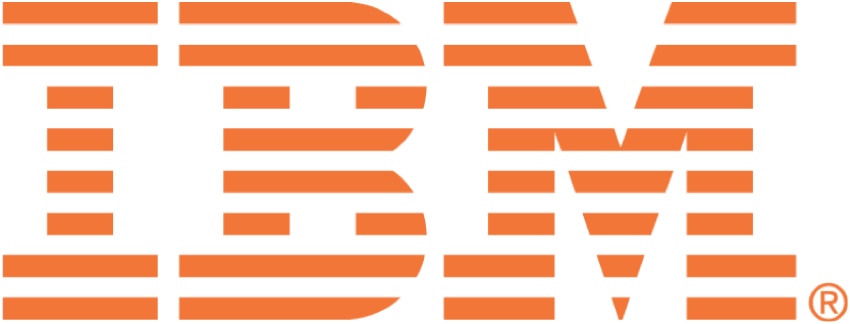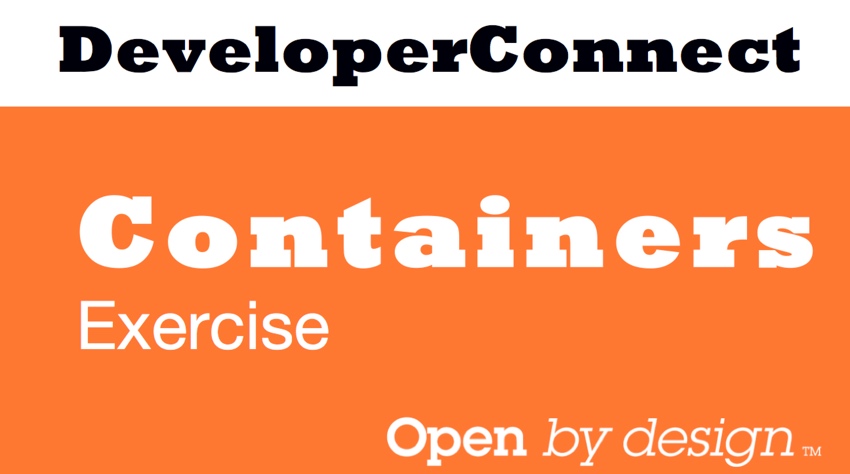
Вступление
В этом руководстве будут продемонстрированы некоторые интегрированные возможности, имеющиеся в IBM Bluemix и IBM Bluemix DevOps Services (IDS) .
Bluemix теперь включает новую бета-службу для размещения приложений на основе контейнеров Docker. Этот сервис позволяет пользователям полностью создавать и развертывать свои приложения Docker в облаке IBM.
Сегодняшний учебник расскажет о гибком процессе написания, создания и развертывания приложений Docker с использованием передовых методов DevOps для непрерывной доставки с использованием автоматизированного конвейера для быстрой доставки новых версий приложений.
Я также продемонстрирую новый веб-способ кодирования, который не требует установки какой-либо среды разработки или любого другого приложения, кроме браузера.
Чтобы просмотреть наше руководство, вам потребуется учетная запись Bluemix, которая ранее была связана с IDS. Я покажу вам, как.
Сборка и развертывание приложения с использованием службы контейнеров IBM
Войдите в Bluemix
1. С помощью браузера перейдите на веб-сайт Bluemix .
2а. Если у вас нет учетной записи, нажмите «Зарегистрироваться», чтобы зарегистрироваться.
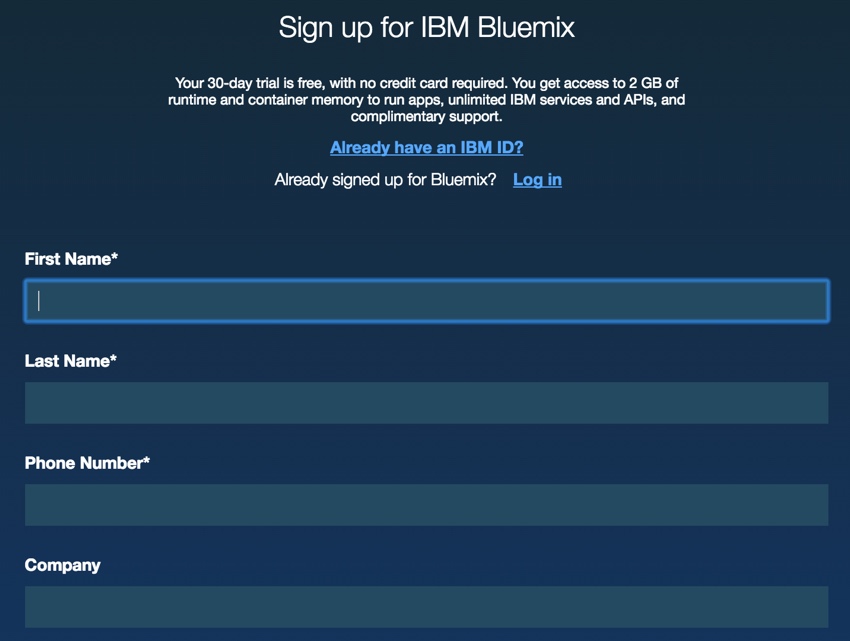
Затем проверьте свою электронную почту для ссылки подтверждения и завершите регистрацию. Ваше имя пользователя должно быть адресом электронной почты, который вы использовали при регистрации.
2b. В противном случае нажмите кнопку « ВХОД» , расположенную в верхнем правом углу страницы.
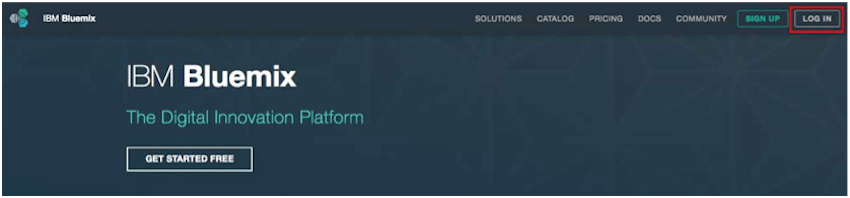
3. На следующей странице введите адрес электронной почты и пароль и нажмите кнопку « Вход» .
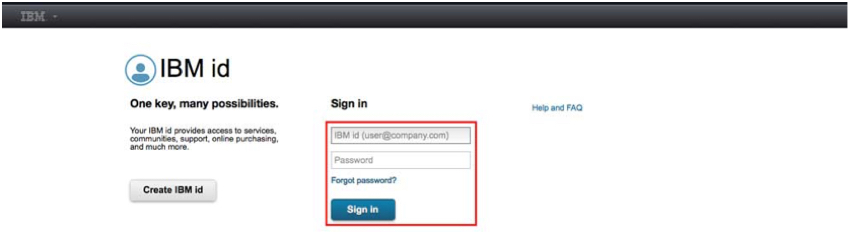
4. На странице Dashboard вы должны заметить, что у вас еще нет созданных приложений.
Войти в IDS
1. Используя браузер, откройте другую вкладку и перейдите на сайт IDS .
2. Нажмите кнопку « ВХОД» , расположенную в верхнем правом углу страницы.
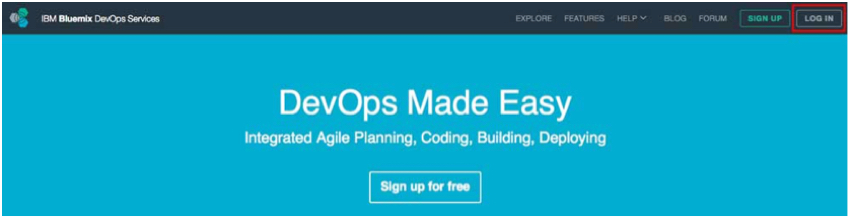
3. На следующей странице нажмите кнопку « Войти» .
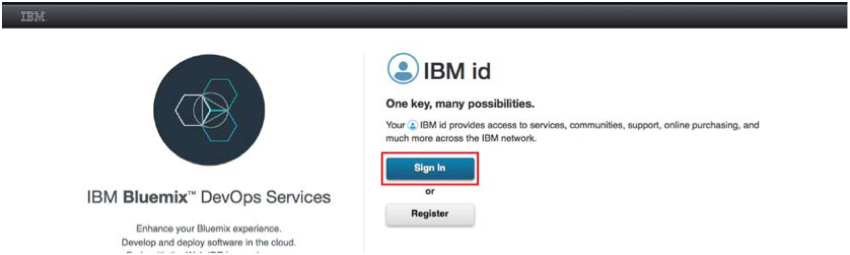
4. На целевой странице IDS нажмите вкладку EXPLORE в верхней части страницы.

5. На странице просмотра введите «ibluemx» в строке поиска и нажмите клавишу ввода.
6. Будет отображен список проектов; выберите «контейнер-devops».
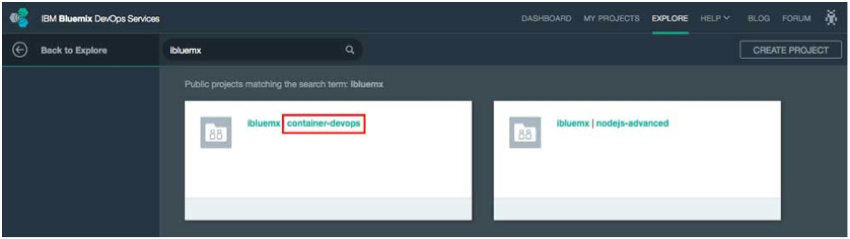
Форк Проект
1. Нажмите FORK PROJECT, чтобы создать личную копию проекта для работы.
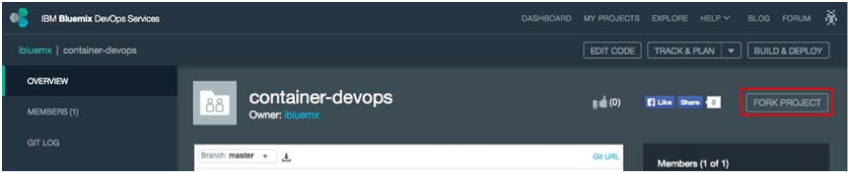
2. В окне Fork Project укажите имя вашего проекта и запишите его.
Примечание . Развернутое приложение должно иметь уникальное имя, поэтому было бы неплохо назвать проект как-то «container-devops- <username>», где <username> — это имя пользователя вашей учетной записи.
Установите флажок « Сделать его приватным (не общедоступным)» , оставьте все остальные элементы как заданные и нажмите кнопку « СОЗДАТЬ» .
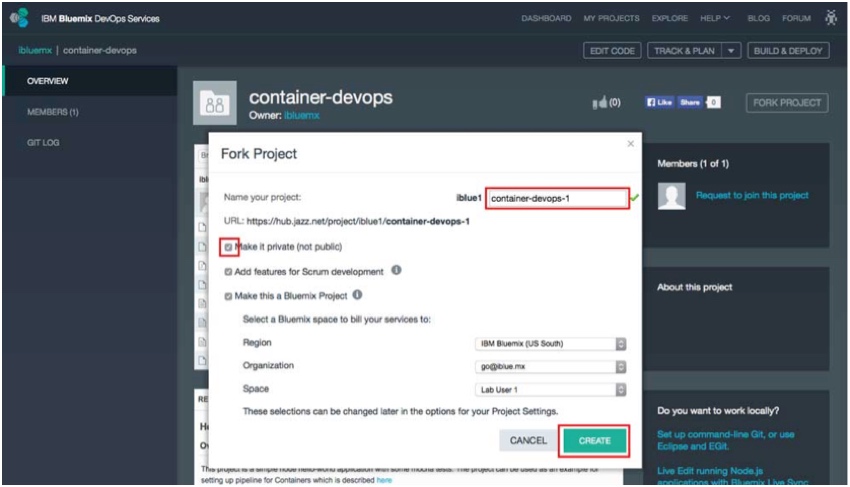
Проверьте код проекта
1. На странице нового проекта вы должны получить следующее сообщение «Поздравляем! Вы успешно создали свой новый проект ».
Давайте посмотрим на исходный код проекта, сначала нажав кнопку EDIT CODE .
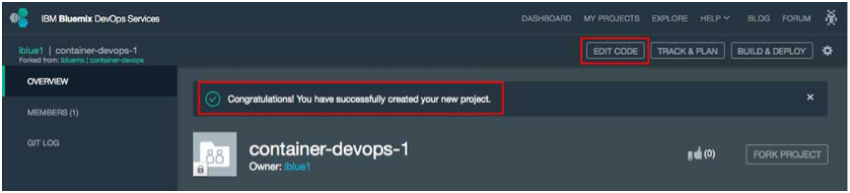
2. В левом дереве выберите файл с именем «Dockerfile». Содержимое файла отобразится в главном окне редактора.
Это даст вам возможность увидеть инструкции, которые будут использоваться для создания нашего контейнера Docker.
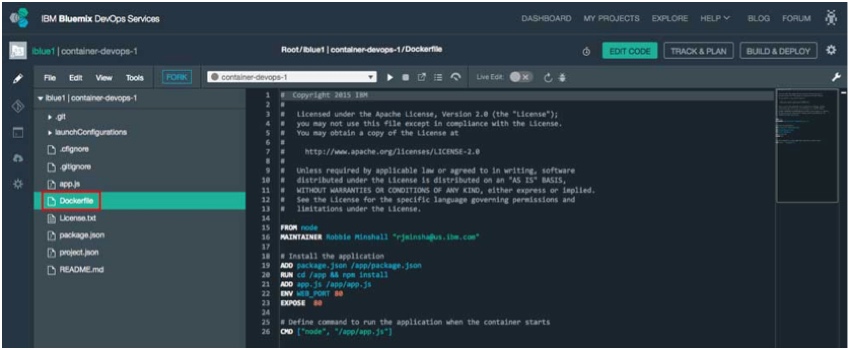
3. В левом дереве выберите «приложение. JS »файл. Содержимое файла отобразится в главном окне редактора.
Это даст вам возможность увидеть код для простого приложения, которое будет работать внутри контейнера Docker.
Примечание. В строке 22 приложение выведет следующее: «Hello Docker Pipeline! версия 1.0 ».
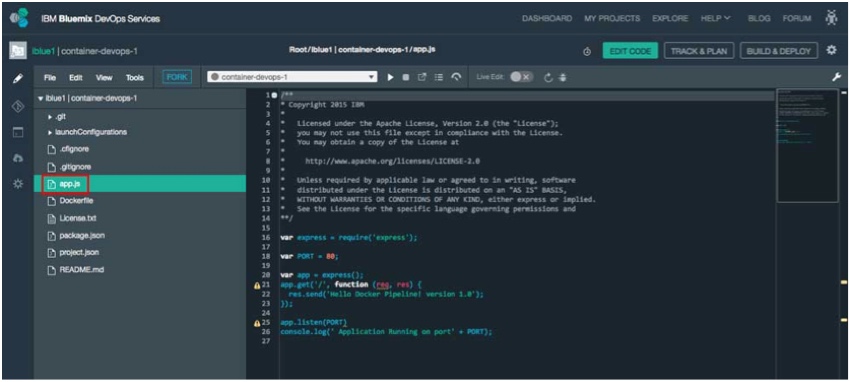
Настройка конвейера DevOps: этап сборки
1. Нажмите на кнопку СТРОИТЬ И ЗАВЕРШИТЬ .

2. На странице « Построение и развертывание конвейера» нажмите ссылку + ДОБАВИТЬ ЭТАП .
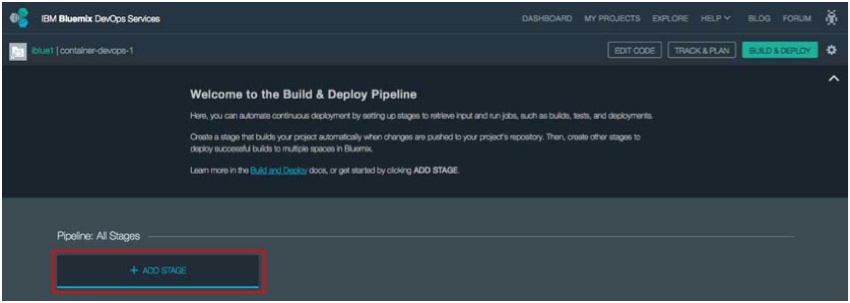
3. На перезагруженной странице переименуйте сценическое имя из «MyStage» по умолчанию в «Build» и нажмите вкладку «JOBS» в окне.

4. На вкладке JOBS нажмите ADD JOB и выберите Build .
5. Установите в качестве типа построителя значение IBM Container Service в Bluemix , задайте для имени изображения значение ibluenode и нажмите кнопку SAVE , чтобы продолжить.

Настройте конвейер DevOps: этап развертывания
1. Вернувшись на страницу « Построение и развертывание конвейера» , нажмите ссылку + ДОБАВИТЬ ЭТАП .
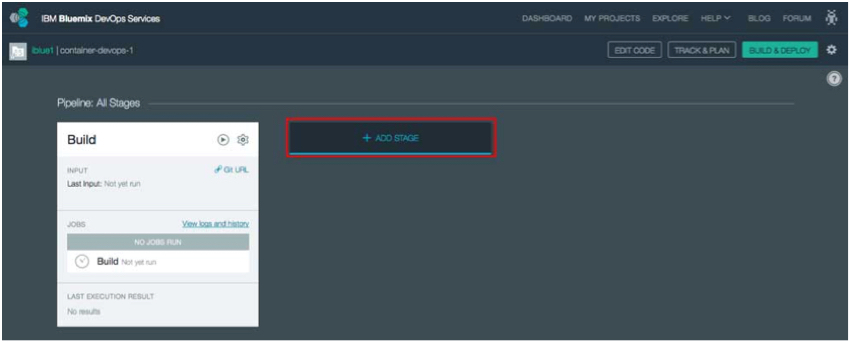
2. На перезагруженной странице переименуйте сценическое имя из «MyStage» по умолчанию в «Deploy» и нажмите на вкладку «JOBS» в окне.
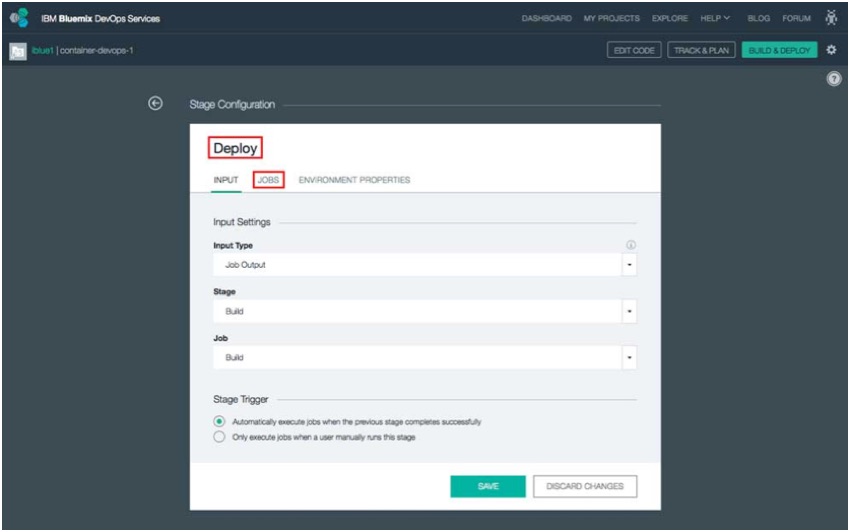
4. На вкладке JOBS нажмите ADD JOB и выберите Deploy .
5. На странице Конфигурация этапа установите для Типа развертывания значение IBM Container Service в Bluemix .
Нажмите кнопку SAVE , чтобы продолжить.
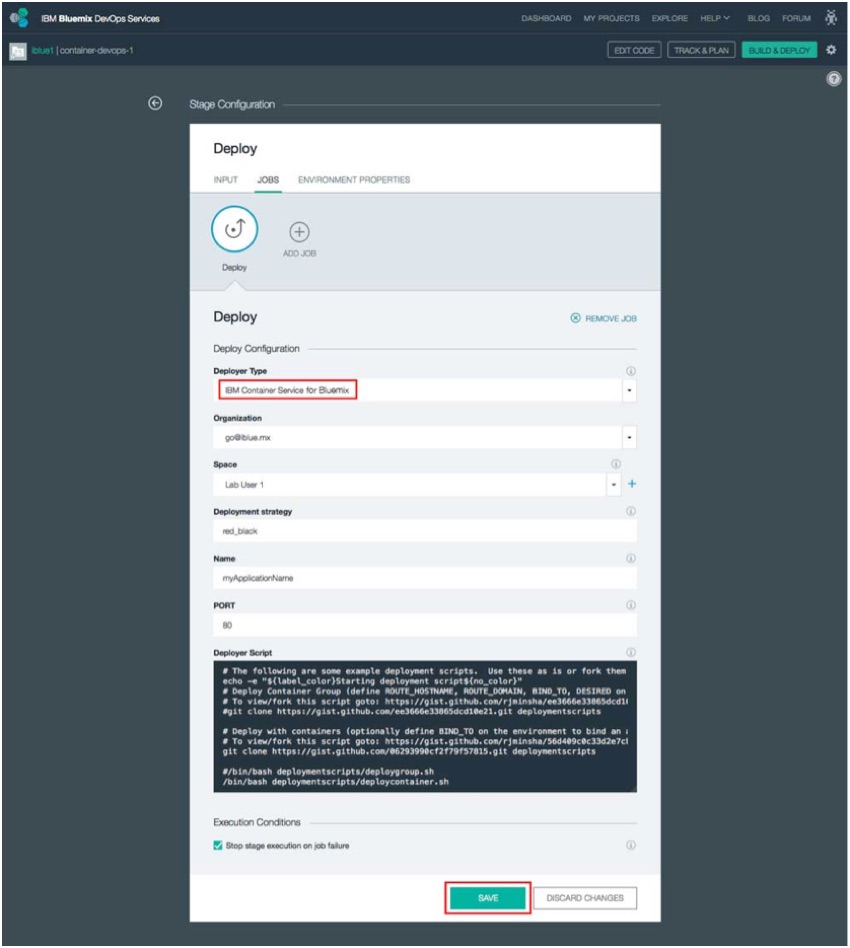
Запустите начальную сборку и развертывание
1. Чтобы протестировать конвейер, мы запустим начальную сборку. Вернувшись на страницу Конвейер: все этапы , нажмите на стрелку воспроизведения (которая указывает на правый треугольник) в верхней части этапа сборки .
Примечание. В любое время вы можете щелкнуть ссылку «Просмотр журналов и истории», чтобы просмотреть подробные сообщения.
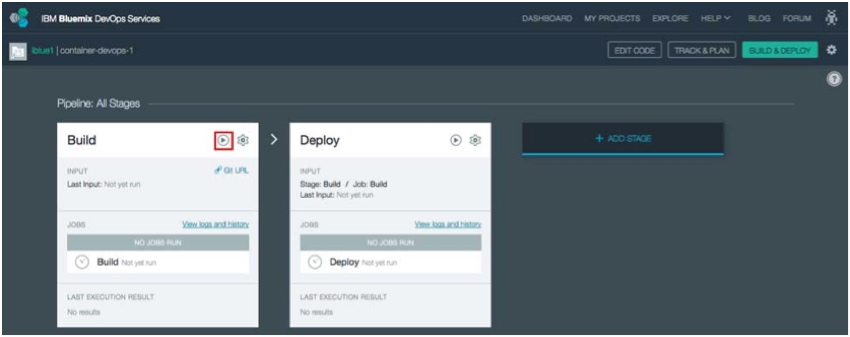
2. Конвейер будет автоматически переходить от сборки к развертыванию после завершения этапа сборки.
После завершения этапа развертывания вы увидите полученный контейнер в разделе ПОСЛЕДНИЕ РЕЗУЛЬТАТЫ ИСПОЛНЕНИЯ в окне этапа развертывания .
Нажмите на IP-адрес, расположенный под РЕЗУЛЬТАТОМ ПОСЛЕДНЕГО ИСПОЛНЕНИЯ в окне этапа развертывания .
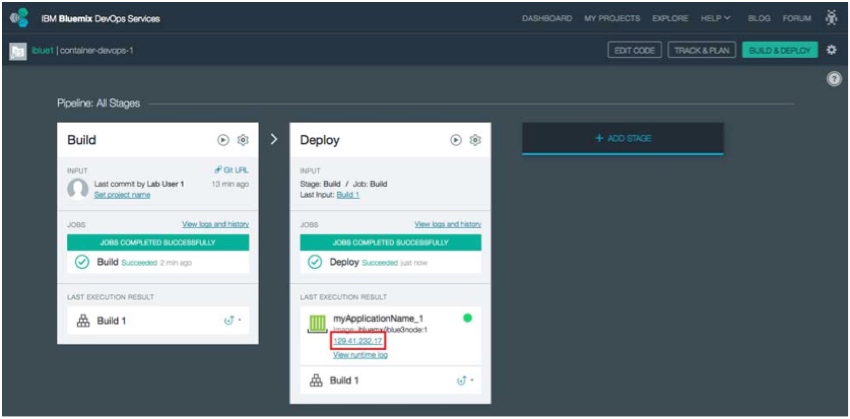
3. Откроется новое окно браузера и отобразится результат недавно развернутого веб-приложения, которое должно выглядеть следующим образом:
Привет Докер Трубопровод! Версия 1.0
Изменить код приложения
1. Нажмите кнопку EDIT CODE , чтобы вернуться в редактор.

2. Отредактируйте приложение. js »и установите значение« res. отправить »в« Hello Docker Pipeline! версия 2.0 »и сохраните изменения, нажав Control-S (Windows) , Command-S (Mac) или нажав Файл> Сохранить (планшеты) на панели инструментов редактора (не в окне браузера).
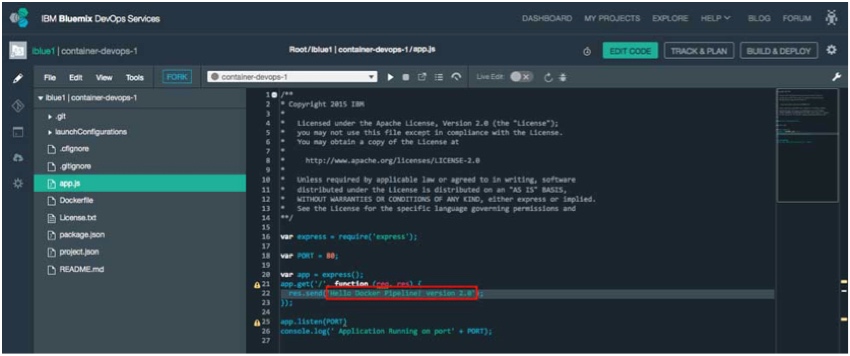
Зафиксируйте код в репозитории Git
1. Нажмите кнопку хранилища Git в левой части экрана (под значком карандаша).

2. В окне « Изменения рабочего каталога» установите флажок « Выбрать все» , введите текст подтверждения (в моем случае я добавил «Увеличенная отображаемая версия») и нажмите кнопку « Подтвердить» .
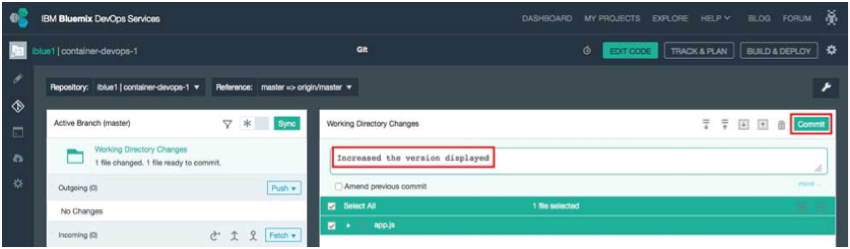
3. После внесения изменений необходимо нажать кнопку SYNC для синхронизации с главной веткой.
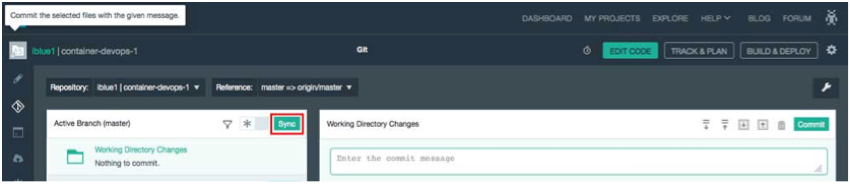
Запустите сборку и развертывание
1. Нажмите кнопку « BUILD & DEPLOY» , чтобы вернуться на страницу « Конвейер: все стадии» .

2. Вы увидите, что сборка автоматически запустилась на основе синхронизации изменений в хранилище.
Примечание. В любое время вы можете нажать на ссылку «Просмотр журналов и истории», чтобы просмотреть подробные сообщения.
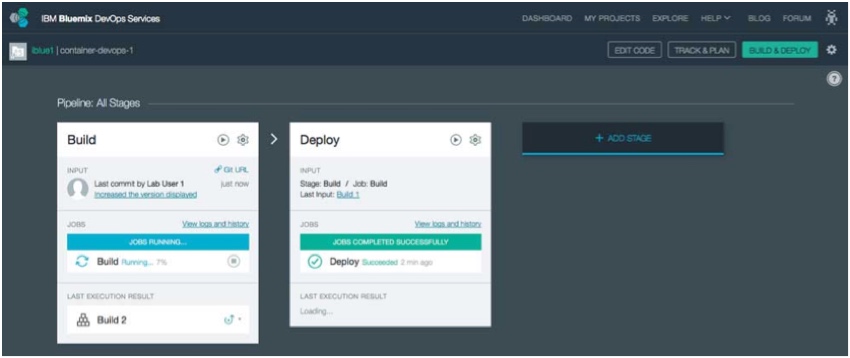
3. Конвейер перейдет от сборки к развертыванию после завершения этапа сборки.
После завершения этапа развертывания вы увидите получившийся контейнер под заголовком LAST EXECUTION RESULT в окне этапа развертывания .
Нажмите на IP-адрес, расположенный под РЕЗУЛЬТАТОМ ПОСЛЕДНЕГО ИСПОЛНЕНИЯ в окне этапа развертывания .
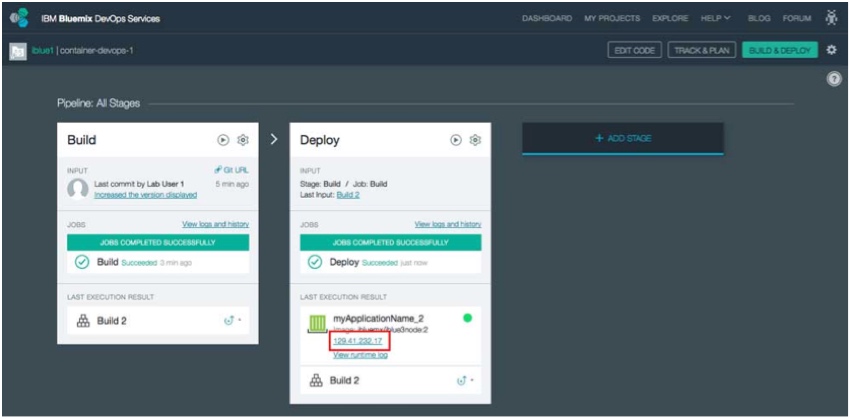
4. Откроется новое окно браузера и отобразится результат вновь развернутого веб-приложения, которое должно выглядеть так:
Привет Докер Трубопровод! Версия 2.0
Продолжайте повторять ваше приложение
Теперь вы можете расширить приложение, изменив его. js файл по-новому отображает другой контент, или вы можете использовать совершенно другой Dockerfile, такой как файл, найденный в GitHub в Containers и Cloud Foundry , например, PCF-Demo .
Ссылки по теме
- IBM Bluemix
- Услуги IBM Bluemix DevOps (IDS)
- Контейнеры и Облачные Литейные Практические Лаборатории на GitHub
- Контейнеры IBM: предложение Bluemix, основанное на технологии Docker с открытым исходным кодом (pdf)
- Другие образцы литейного производства на нескольких языках
- Документация по контейнерам IBM
- Документация по CLI для IBM Containers